Parandus: teie organisatsiooni andmeid ei saa siia kleepida. Viga
Varia / / June 19, 2022
Kui juhite ettevõtet või organisatsiooni, peate teile meeldima Microsoft Endpoint Managers. Need haldustööriistad pakuvad palju tõhusamat viisi meeskonnaga kaugtöö tegemiseks ja asjade korraldamiseks. Microsoft Intune on üks selliseid pilvepõhiseid haldustööriistu, mis on spetsiaalselt välja töötatud mobiilseadmete jaoks, et teie jaoks asjad lihtsamaks muuta. Kui aga kasutate seda teenust, võisite kuvada veateate "Teie organisatsiooni andmeid ei saa siia kleepida".
See on kahtlemata üks tüütumaid vigu, mis töö ajal ette tuleb. Noh, kui olete märganud, ilmnevad seda tüüpi vead enamasti siis, kui proovite kopeerida mis tahes andmeid Outlookist mõnda teise rakendusse. Kuid see pole veel kõik. Kui te ei saa sellest probleemist lahti ja otsite selle lahendamiseks vastuseid, olete õiges kohas. Selles artiklis mõistame selle vea põhjust ja oleme jaganud ka mõningaid võimalikke parandusi probleemi lahendamiseks.
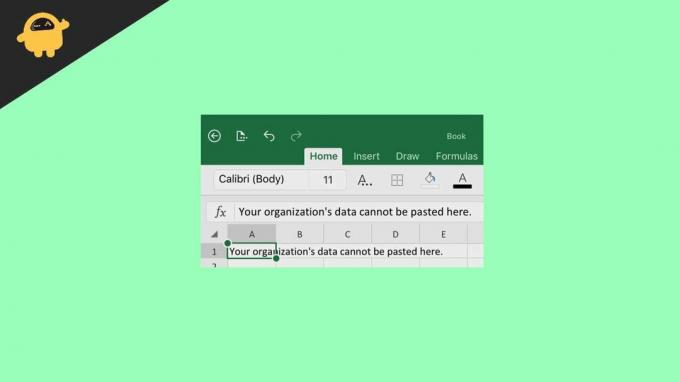
Lehe sisu
- Vea „Andmeid ei saa kleepida” põhjus
-
Parandus: teie organisatsiooni andmeid ei saa siia kleepida. Viga
- 1. meetod: uue dokumendi loomine
- 2. meetod: Microsoft Intune'i sätete muutmine
- Järeldus
Vea „Andmeid ei saa kleepida” põhjus
Kui proovite kopeerida ja kleepida andmeid volitamata rakendusse, kuvatakse tõrketeade "Teie organisatsiooni andmeid ei saa siia kleepida". Põhimõtteliselt on see Microsoft Intune'i turvapoliitika, mis takistab andmete kopeerimist. Kuigi see reegel võeti kasutusele turvaeesmärkidel volitamata rakenduste vastu, võite mõnikord samaga kokku puutuda ka volitatud juurdepääsule kopeerimisel. Ja see on koht, kus kasutajad enamasti komistavad ega leia õiget põgenemist.
Aga kuna tulite kogu selle tee, proovige meiega lõpuni jääda. Ja anname endast parima, et teid teavitada mõne võimaliku parandusega, mis enamikul juhtudel kindlasti toimivad.
Parandus: teie organisatsiooni andmeid ei saa siia kleepida. Viga
Nagu eespool mainitud, ilmneb tõrge enamasti andmete kopeerimisel mõnda teise rakendusse. Pealegi on selle käitumise põhjuseks Microsoft Intune'i turbepoliitika. Järelikult on järgmised parandused olnud paljude kasutajate jaoks praegu vea lahendamisel tõhusad ja peaksid tõenäoliselt ka teie jaoks toimima.
Reklaamid
1. meetod: uue dokumendi loomine
- Avage uus dokument
- Dokumendi redigeerimiseks sisestage mõned juhuslikud võtmed.
- Kustutage äsja kirjutatud tekstid.
- Avage failid ja salvestage see sobiva nimega.
- Nüüd proovige sellest vastloodud failist kopeerida ja kleepida.
Mõnel juhul töötab dokumendi loomine kasutajatele suurepäraselt. Kui teil veab, töötab see tõenäoliselt ka teie jaoks. Kui aga seda ei juhtu, proovige järgmist parandust.
2. meetod: Microsoft Intune'i sätete muutmine
Seda meetodit saab kasutada ainult administraator. Seega, kui peaksite sellele käed külge panema, veenduge, et teil oleks esmalt juurdepääs administraatori rollile. Arvestades seda, et olete antud juhul administraator, peate tegema järgmist.
- Avage Microsoft Intune ja minge juhtpaneelile.

- Valige ekraani vasakus servas Kliendirakendused.
- Jällegi klõpsake vasakpoolsel paneelil valikul „Rakenduse kaitsepoliitikad”.
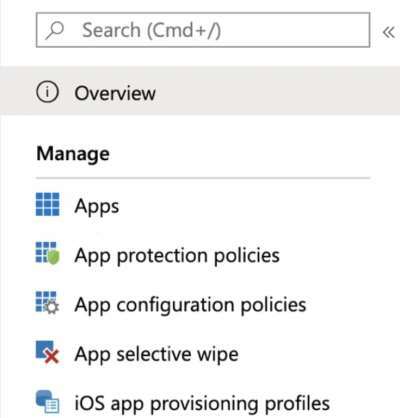
Reklaamid
- See kuvab teile kõigi poliitikate loendi. Valige kindlasti see, mis on teie arvutisse installitud.
- Nüüd kerige jaotises Andmeedastus valikuni Piira lõikamist, kopeerimist ja kleepimist teiste rakenduste vahel.
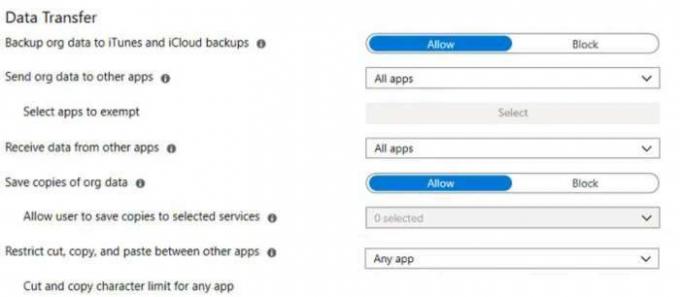
- Valige rippmenüüst Kõik rakendused ja klõpsake poliitika muudatuste salvestamiseks nuppu OK.
Järeldus
Niisiis, see on kõik, mida peate tegema. Pole kahtlust, et Microsoft Intune'i privaatsuskaitset on üsna lihtne hallata. Privaatsusseadeid kohandades olge aga oma nõuete osas täpsem. Nii ei pea te tulevikus selliste soovimatute olukordadega tegelema. Andke meile teada, kas need nipid on teid aidanud või mitte.



